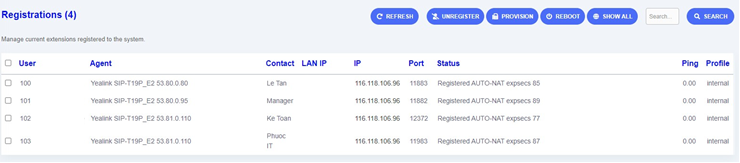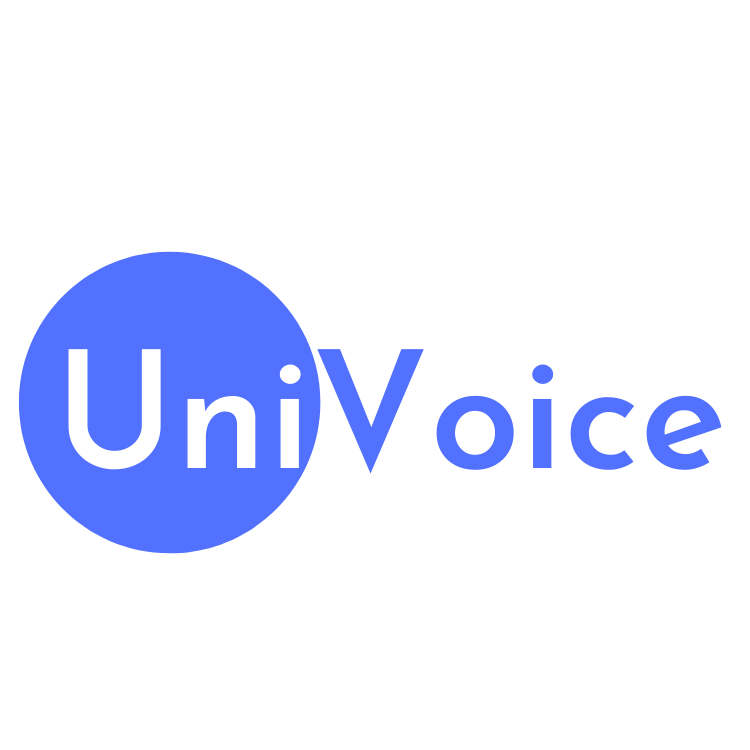1. Chỉnh sửa Profile:
Kết nối tới Web quản trị:
- Link: Xem thông tin trên Email hoặc file
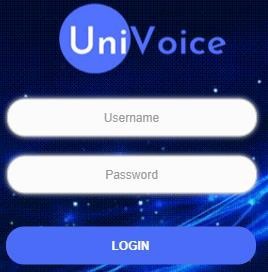
- Điền thông tin Username và Password được cung cấp trên
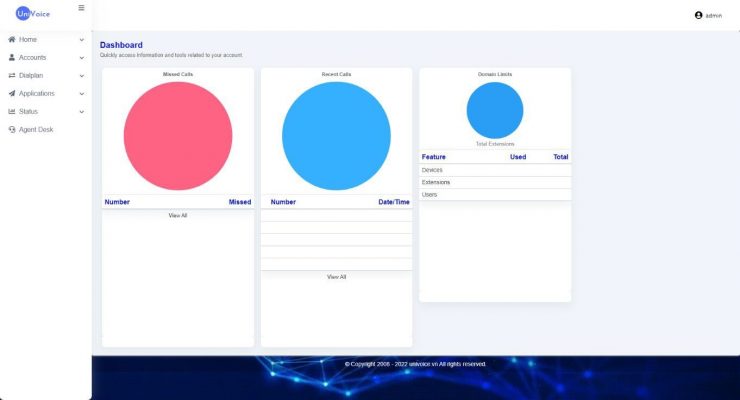
Ta chọn Home → Account Setting. Kiểm tra và chỉnh sửa các thông tin sau:
- Đổi password
- Language
- Time Zone
- Status
- Contact.
- Enable.
- Save.

2. Khai báo thông tin User
Mục đích: End User tự đăng nhập vào web để xem các thông tin cần thiết. Ta vào Accounts → Users.

Chọn ADD để thêm User mới.
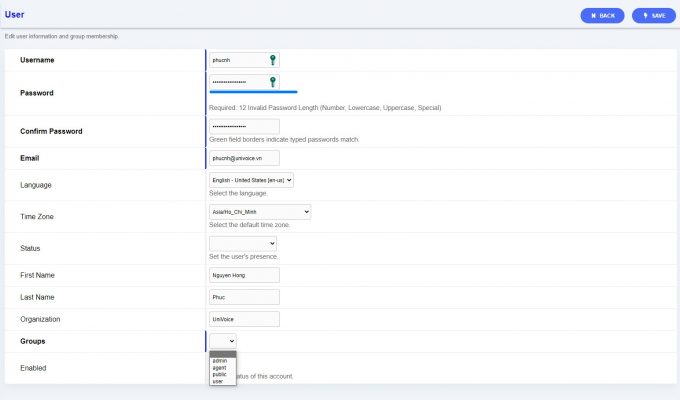
- Username: Tên đăng nhập.
- Password: Mật khẩu đăng nhập.
- Confirm Password: Nhập lại mật khẩu.
- Language: Chọn ngôn ngữ.
- Time Zone: Chọn múi giờ.
- Status: Chọn trạng thái của user
- Email: Nhập email user
- First Name: Họ.
- Name: Tên.
- Company Name: Tên công ty
- Group: Chọn quyền cho user
- Enabled: Chọn true
- Save.
Ta làm tương tự cho các Users còn lại.
3. Khai báo và xóa số Extension
3.1 Khai báo số Extension
Khai báo thông tin Extension theo 2 cách.
- Cách 1 – Cấu hình từng Extension trên Web quản trị: Ta vào Accounts → Extensions.
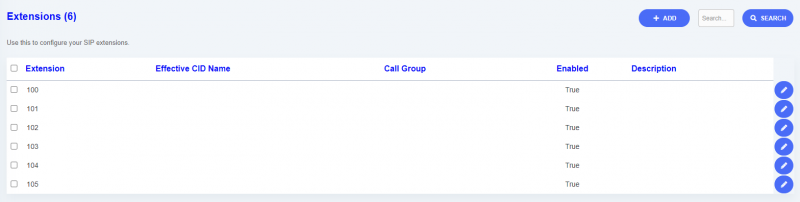
Chọn ADD để thêm Extension mới.
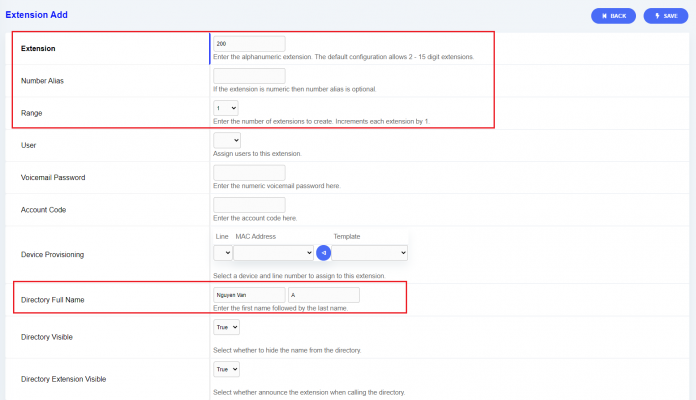
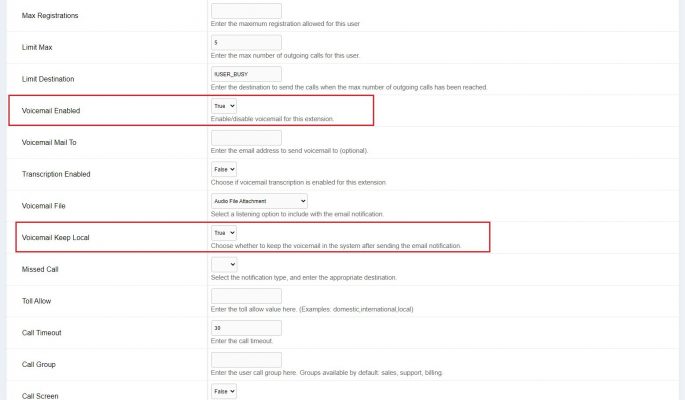
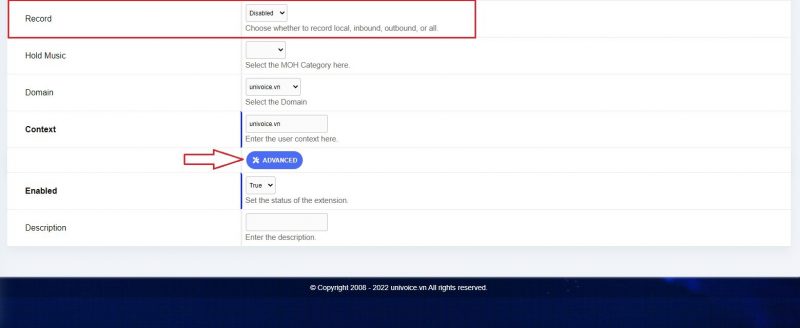
- Extension: Khai báo số
- Range: Khai báo số lượng Extension. Hệ thống tự tạo số lượng Extension theo số lượng được khai báo. VD: Chọn 2 thì hệ thống sẽ tự tạo 2 số Extension là 2100 và 2101.
- Directory Full Name: Họ và Tên Chỉnh sửa lại thông tin này nếu chọn Range trên 2.
- Voicemail Enabled: Chọn False
- Voicemail Keep Local: Chọn False
- Record: Chọn All
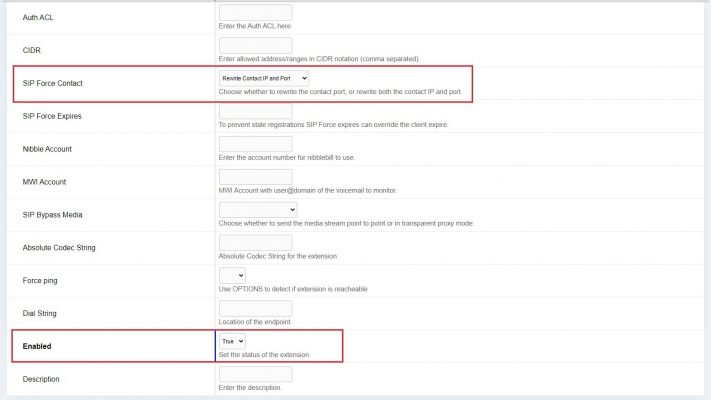
Chọn Advanced:
- SIP Force Contact: Chọn Rewrite Contact IP and
- Enabled: Chọn True
- Sau khi khai tất cả thông tin ta chọn Save. Hệ thống sẽ tự sinh password nên ta phải đổi pass cho từng user
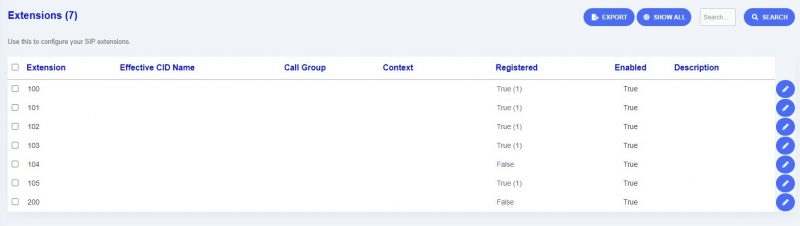
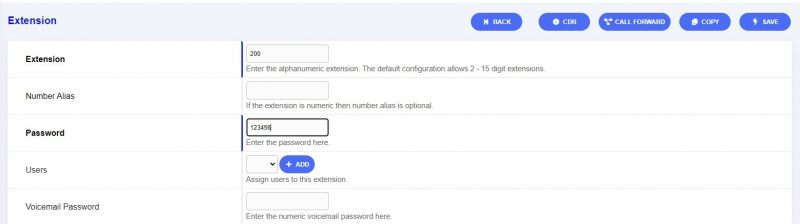
- Cách 2 – Cấu hình từng Extension bằng file .csv. Ta chọn Import.

Chọn Choose File và chọn file .csv.
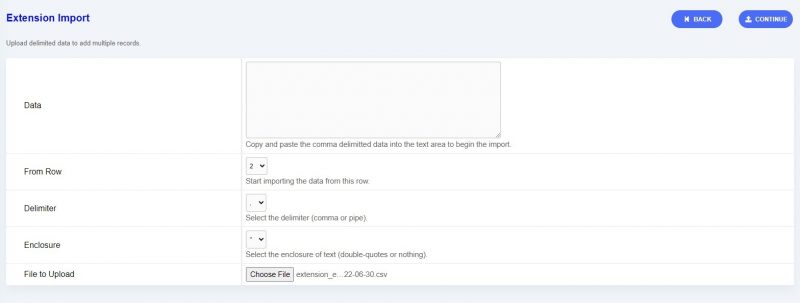
Chọn Continue.
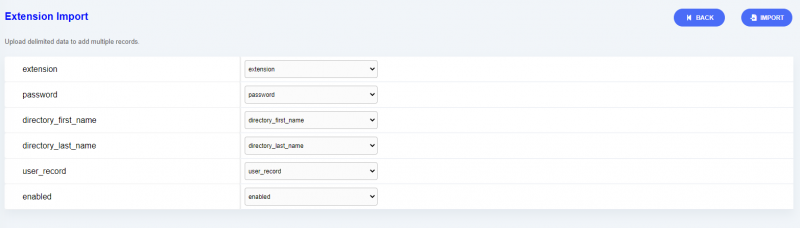
Chọn Import.
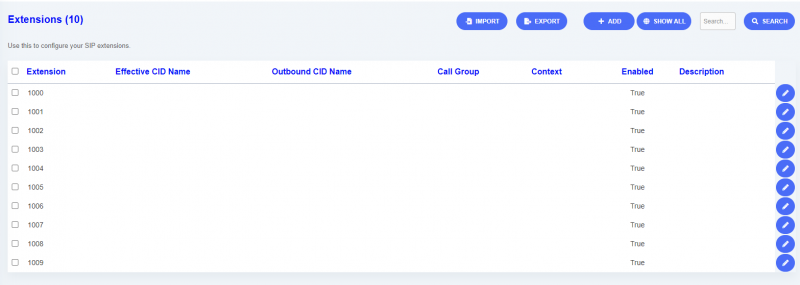
Kiểm tra thông tin ở phần Extension.
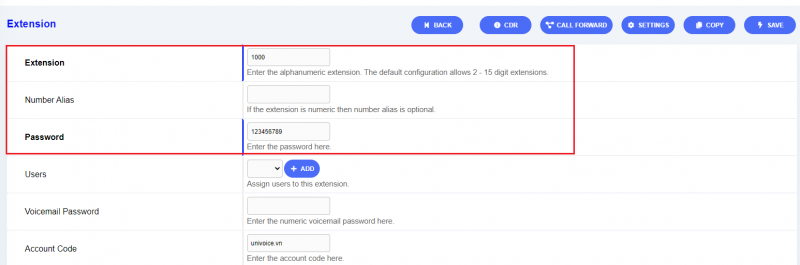
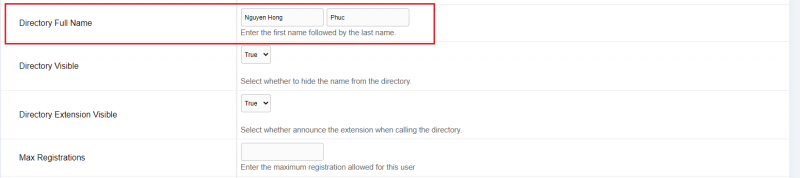
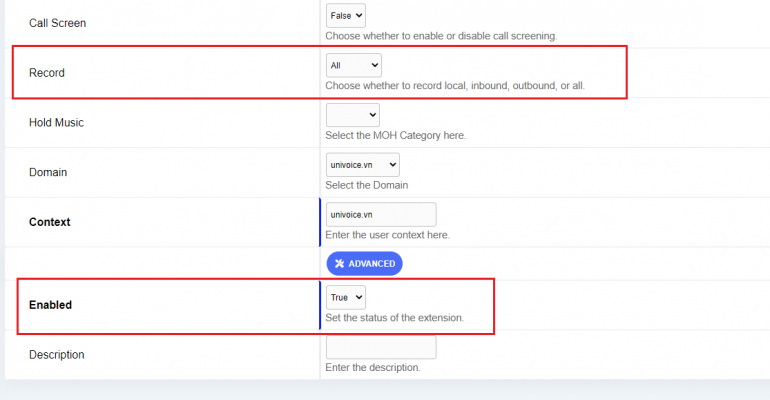
3.2 Xóa số Extension
Ta chọn extension cần xóa và bấm DELETE.
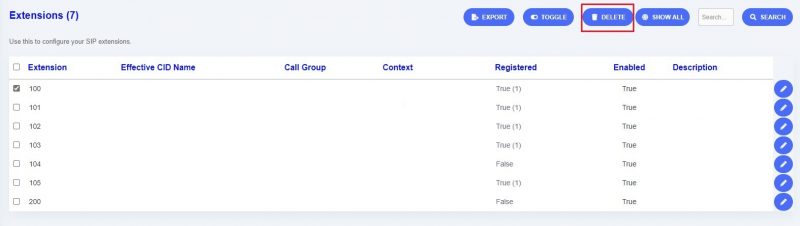
4. Cấu hình Inbound và câu chào
4.1 Thêm file lời chào
Ta vào Applications → Recordings → ADD → Chọn file câu chào và UPLOAD.


Ta vào Applications → IVR Menu → ADD để tạo câu chào:

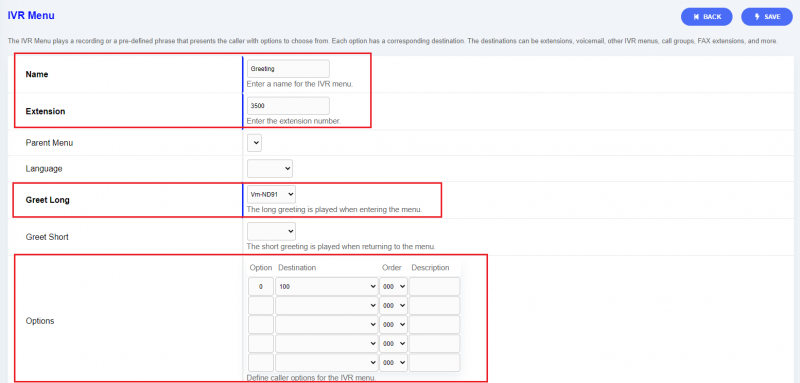
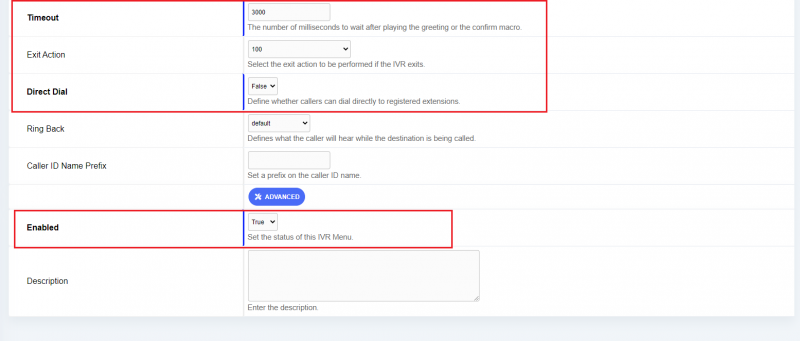
- Name: Đặt tên cho IVR
- Extension: Khai báo thông tin Extension cho IVR
- Greet Long: Chọn file câu chào.
- Option: Chọn các thực hiện.
- Destination: Chọn nơi đến khi thực hiện lệnh.
- Timeout: Thời gian chờ.
- Exit Action: Khi hết thời gian chờ thì làm việc gì.
- Direct Dial: Bấm trực tiếp số extension
- Save
4.2 Cấu hình Inbound
Ta vào Dialplan → Destinations → ADD:

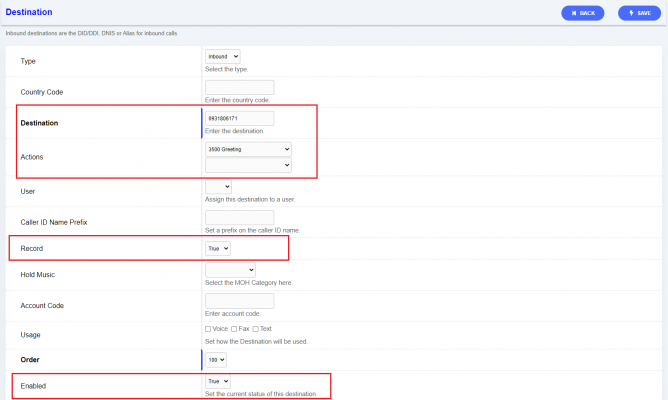
- Type: Chọn Inbound
- Destination: Nhập thông tin đầu số của công ty
- Actions: Chọn IVR mới thiết lập.
- Record: Chọn True
- Enable: Chọn True
- Save.
5. Cấu hình Time Condition
Ta có thể xem và thay đổi thời gian làm việc ở mục Applications → Time Conditions → ADD.



- Name: Đặt tên cho điều kiện.
- Extension: Số Extension để hứng cuộc gọi.
- Setting: Khai báo thời gian làm việc. Ví dụ: Theo như trên hình thì thời gian làm việc của công ty là 8h-17h00 từ thứ 2 đến thứ 6. Chọn thông tin câu chào đã được chuẩn bị cho thời gian làm việc.
- Alternate Destination: Ngoài giờ làm việc đã được thiết lập thì cuộc gọi sẽ được chuyển về đây.
- Enabled: Chọn True
- Save.
6. Quản trị hệ thống
6.1 Operator Panel
Ta có thể xem trạng thái Extension ở mục Applications → Operator Panel:
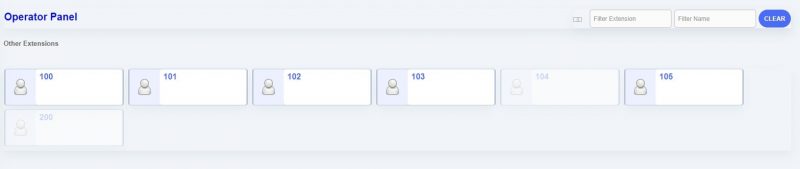
6.2 Call Detail Records
Ta có thể xem chi tiết thông tin cuộc gọi ở mục Applications → Call Detail Records:
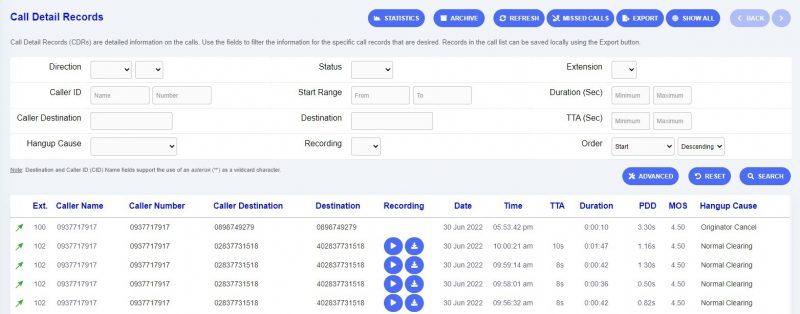
- Extension: Thông tin số extension
- Caller Name: Tên người gọi.
- Caller Number: Số điện thoại người gọi.
- Destination: Số extension nhận cuộc gọi.
- Recording:
 nghe trực tiếp file ghi âm hoặc
nghe trực tiếp file ghi âm hoặc  download file ghi âm.
download file ghi âm.
6.3 Active Call
Ta có thể xem thông tin các cuộc gọi đang diễn ra ở mục Status → Active Calls:

6.4 Extension Summary
Ta có thể xem thông tin thống kê số lượng cuộc gọi của từng Extension ở mục Status → Extension Summary:
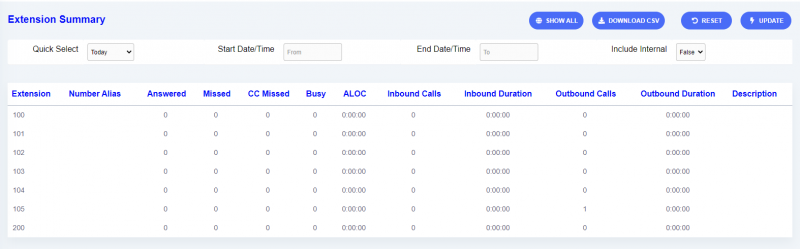
6.5 Registrations
Ta có thể xem thông tin thống kê trạng thái Extension đang đăng ký ở tổng đài ở mục Status → Registrations: